XMind ZEN破解版是一款专业的高效思维导图软件,可以帮助用户进行思维导图的制作,思维导图制作可以帮助用户理清自己的思路,拓展出更多的灵感,在软件中为用户提供丰富的思维导图功能,可以制作出思路清晰的思维导图,采用树状图的方式,可以任意的加入各种元素,比如设置思维导图的颜色等等。
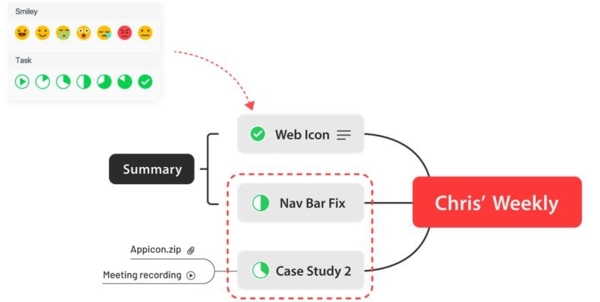
另外,XMind ZEN 还内置了丰富的主题元素,可以通过添加标记、标签、超链接、附件、主题链接、笔记等丰富的主题元素来表达多元的信息结构,使用起来非常方便。XMind ZEN 提供了多种结构和主题,譬如鱼骨图、矩阵图、时间轴、组织结构图等,这些导图可以来丰富你的思维结构,更有六边形、胶囊形、圆形等不同主题形状来强调你的想法。
在导出格式方面,XMind ZEN 提供了多种导出和分享的方式,比如图片、表格、PDF等等,让你可以轻松地和你的朋友或同事分享你的想法和观点。
软件功能
1.全新内核,经典XMind体验。
我们努力了3年,100% 重写了思维导图引擎的每一个细节,XMind: ZEN 对 XMind 8 做到了完全兼容,让你有一种全新却不失经典的体验。
2.无人可超越,只有超越自己。
对所有主题进行了重新设计,为您的每一张导图都注入新的活力。字体渲染也得到了极大的改进,让每一张思维导图既美观又专业。
3.我们专注,为了让您更专注。
ZEN 模式,寓意为禅。让专注变成一种习惯。
4.全新 Snowbrush 引擎
我们努力了3年,100% 重写了思维导图的引擎,着眼在未来的黑科技上,提升了思维导图的展示效果,丰富了绘图的元素。
5.充满惊喜的主题
XMind: ZEN 对所有主题进行了重新设计,为您的每一张导图都注入新的活力,专业的同时又不失丰富元素,好看到让人羡慕。
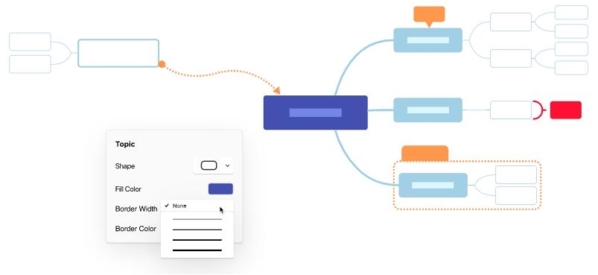
6.Font Rendering
由于极大地改进了字体的渲染技术,无论你用 Mac 还是 Windows 创建思维导图,所有文字都以同一样式清晰呈现。XMind: ZEN 精选多款优质字体,爱上编辑导图,从未如此简单。
7.Markdown
我们相信 Markdown 会为你带来更好的使用体验,将做好的图导出为 Markdown 格式后,会让你更易于阅读。
8.集专注于 ZEN 模式
ZEN 模式,寓意为禅,让专注变成一种习惯。进入 ZEN 模式,隐藏页面内多余的元素,帮助你全神贯注地绘制每一个主题,心无旁骛地完成工作。
9.贴纸,原创的更好
设计师原创的贴纸,每一个都精心绘制,更准确地满足你的需求,精彩无处不在。
10.100% 对 XMind 8 兼容
XMind: ZEN 对 XMind 8 做到了完全兼容,所有 XMind 8 拥有的图形结构,在 XMind: ZEN 中都能完美展现。
11.导出PDF和印象笔记
将思维导图导出为矢量的 PDF 文件,方便您将导图随意放大和清晰地打印。印象笔记的粉丝们还会惊喜地发现只需简单地点击,便可将导图分享到印象笔记中。
怎么用
XMind ZEN破解版是一款十分优秀的思维导图软件,因此有不少用户慕名而来,所以小编现在就来告诉用户们怎么用XMind ZEN破解版,让用户们可以在下载软件之后,能够快速上手,制作自己的思维导图。
1.第一次运行软件,可以看到下图所示内容,我们需要选择一个自己喜欢的模板,然后点击右下角的创建按钮,进行创建
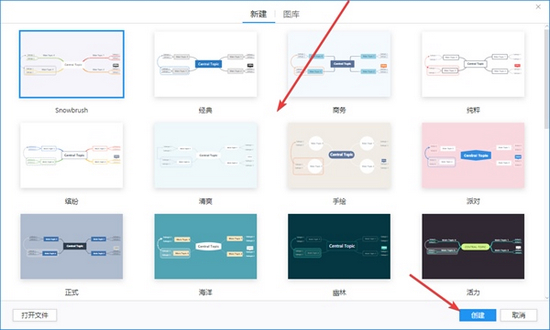
2.创建成功之后,我们可以看到下图所示的内容,所以我们需要直接在思维导图上进行双击,让思维导图进行编辑状态
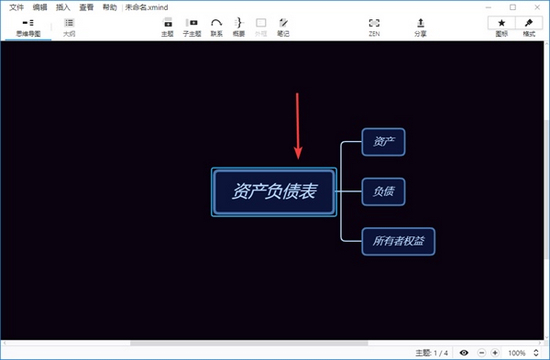
3.如下图所示,进入编辑状态之后,用户们就可以随意修改思维导图的内容

4.如果模板提供的主题不够,我们可以自行增加主题,例如小编想要为当游的单机游戏创建一个下级目录,就可以在选中单机游戏的同时,点击工具栏的子主题
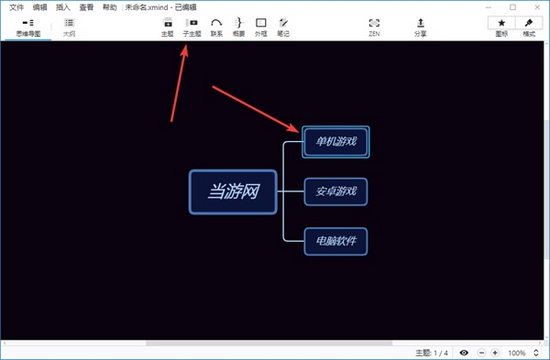
5.这样我们就可以得到对应的主题单元,并且可以通过双击的方式,去修改子主题的内容
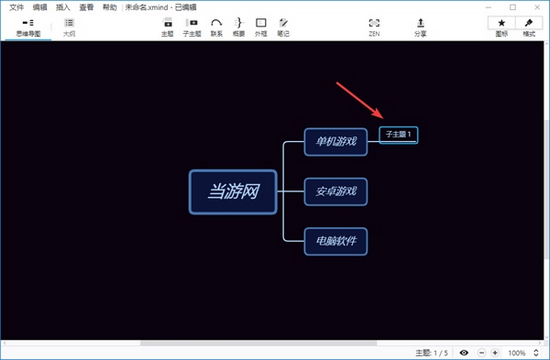
6.最后我们就可以制作成下图所示的效果
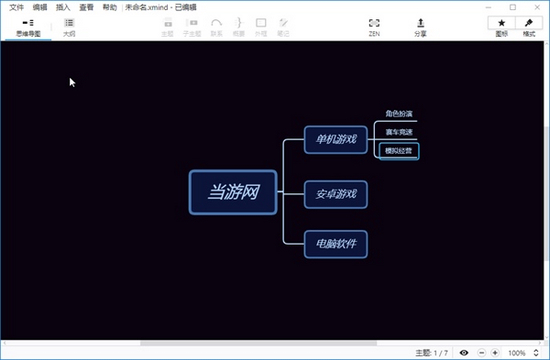
怎么换行
有时候我们需要在主题中输入大量的文字,为了方便阅读和卷面美观,我们需要对其进行换行处理,所以小编现在就来告诉用户们怎么换行。
1.首先我们需要选择一个自己想要进行换行的主题,例如下图所示的安卓游戏
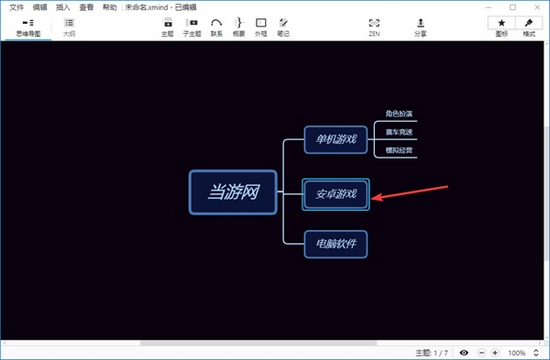
2.接着双击进行编辑状态,再通过快捷键shift+enter,对主题进行换行

3.如下图所示,使用快捷键之后,用户们输入文字就会自动进行换行

怎么加箭头
不少用户需要在思维导图上添加箭头,以此作为多个主题之间的联系或者标记,所以小编现在就来告诉用户们怎么加箭头。
1.首先我们需要选择一个自己想要添加箭头的主题,接着点击工具栏的联系图标
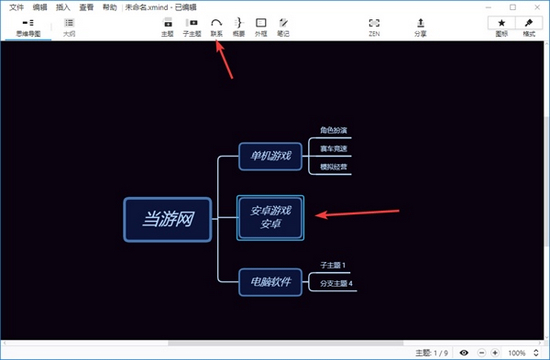
2.点击联系之后,我们将鼠标移动到目标主题上,就可以生成一个黄色的箭头
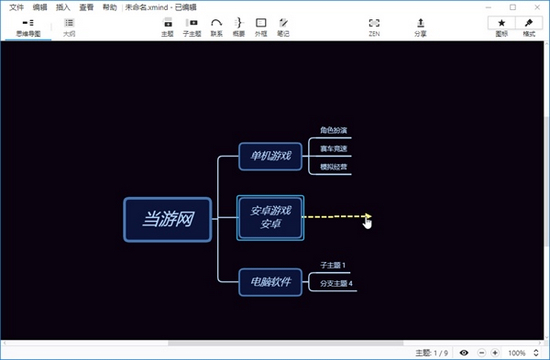
3.同时我们还可以双击箭头,对箭头进行注释
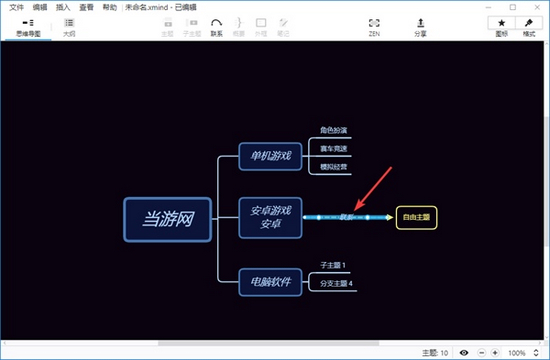
4.例如下图所示,小编为箭头添加了一个文字说明

怎么保存
不少用户喜欢将自己的思维导图进行保存,这样就可以随时中断自己的思维导图制作,而且不仅可以让自己以后随时修改思维导图,也能在出现各种问题,例如断电的时候,保住自己的思维导图,所以现在小编就来告诉用户怎么保存。
1.首先我们需要点击界面上的文件,这样就可以在文件菜单中发现保存选项
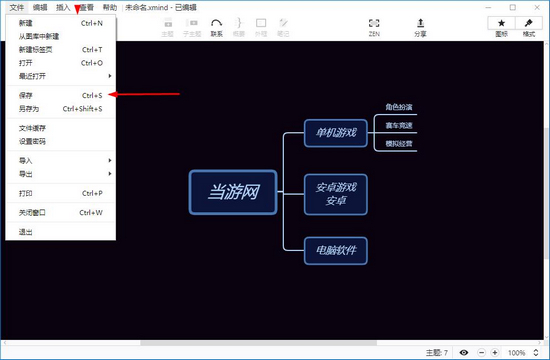
2.点击保存之后,我们需要需要选择思维导图的保存路径,并且确认思维导图的名字
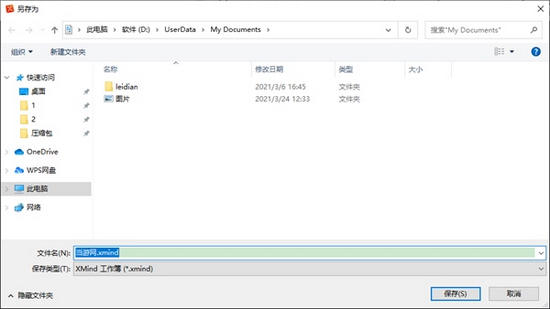
怎么打印
如果是想要将自己的思维导图进行分享,让更多的人能够查阅自己的思维导图,自然还是打印出来做成报告更加的实用,所以小编下载就来告诉用户怎么打印。
1.同样我们也是需要点击文件,打开文件菜单,在里面找到打印功能
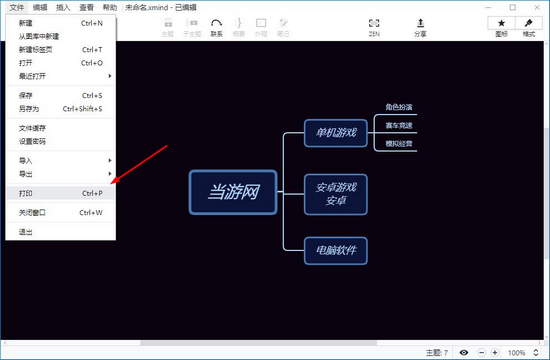
2.选择打印之后,我们可以看到下图所示内容,我们需要设置打印的分数,布局风格等属性
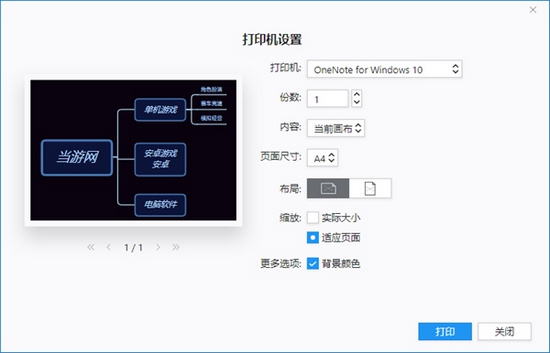
3.确认所有属性设置完毕,就可以点击右下角的打印按钮,打印思维导图
小编推荐
如果用户们不满意小编本次推荐的XMind ZEN破解版,那么也不用着急,小编在这里好收集了许多强力且可以免费使用的思维导图软件。感兴趣的用户,快来看看吧!
| 思维导图软件大全 | |
iMindMap 10是一款不错的手绘思维导图软件,它是iMindMap系列的第10号软件。 拥有强大的手绘功能,收回等功能特点结合独特的自由形态的头脑风暴视图模式 帮助用户将自己的想法用思维导图的方式表达出来。 | |
3A Cloud思维导图是一款用于企业管理、团队协作、个人成长的思维导图工具。 为人类提供一个有效思维图形工具,运用图文并重的技巧,以此帮助企业管理者调整和优化业务流程 | |
导思(MindVisualizer)是一款高效的思维导图软件,作为欧美流行的可视化思维工具 导思提供了一种非凡的手段帮助您捕捉、组织、交流想法和灵感,把您脑中所想以图形化的方式展现 | |
MindNet是一款思维导图软件,为用户提供专业的笔记功能, 通过简单的图形来对知识进行关联记录,帮助用户理清思路,可以实现更高效率的办公 | |
FreeMind是一套由Java撰写而成的思维导图软件,可用来帮助你整理思绪 每一个环节用图形表示,通过将思路图形化、结构化,帮助你对整个作业流程的了解 | |
更新日志
1. 修复了 Windows 32 位版本无法显示导图的问题;
2. 修复了试用模式下导出 PNG 报错的问题;
3. 修复了编辑自定义风格报错的问题;
4. 修复了打印相关的一些问题;
5. 修复了无法保存拼写检查设置的问题;
6. 修复了树状图的分支选项图标不正确的问题;
7. 修复了部分其他已知问题。

思维导图是很多人在工作、写作以及创作中都要用到的一个工具,它可以将我们所想到的东西记录下来,并且可以表达的非常有逻辑,思路非常的清晰,所以思维导图软件也是日渐重要,所以小编也是整理了一个思维导图软件合集,欢迎来下载!


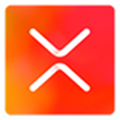

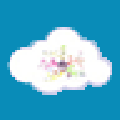

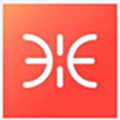






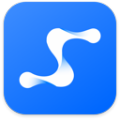
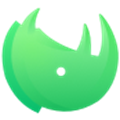
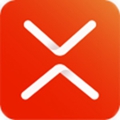



























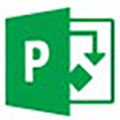



网友评论